Cum să găsiți SSID-ul de la un computer
Autor:
Roger Morrison
Data Creației:
21 Septembrie 2021
Data Actualizării:
15 Iunie 2024

Conţinut
- etape
- Metoda 1 Găsiți SSID-uri disponibile pe Windows
- Metoda 2 Găsiți SSID-uri disponibile pe OS X
- Metoda 3 Detectează SSID-urile ascunse
SSID („Service Set Identifier”) este numele folosit pentru a identifica rețeaua wireless specială la care vă conectați. Toate rețelele wireless pe care le puteți detecta au propriul nume unic sau SSID. Dacă rețeaua wireless nu își transmite SSID-ul, puteți utiliza un analizor de rețea pentru a-l găsi.
etape
Metoda 1 Găsiți SSID-uri disponibile pe Windows
-

Căutați pictograma rețelei wireless în bara de activități. Este în partea dreaptă jos a biroului. Este necesar să faceți clic pe butonul "▴" pentru a afișa toate pictogramele din bara de activități.- Dacă utilizați un laptop, verificați dacă funcția wireless este activată. Este posibil să fie nevoie să o activați apăsând tasta "Fn" sau activând un comutator.
- Dacă utilizați un computer desktop și nu puteți vedea pictograma pentru Wi-Fi, poate că cardul dvs. de rețea wireless nu este instalat corect sau poate fi este dezactivat. Pentru a vedea dacă receptorul dvs. este activat, apăsați simultan tasta Windows și tasta R și înregistrați-vă ncpa.cpl. Căutați receptorul wireless în lista de conexiuni. Dacă este marcat ca „Dezactivat”, faceți clic dreapta și faceți clic pe „Activare”.
-
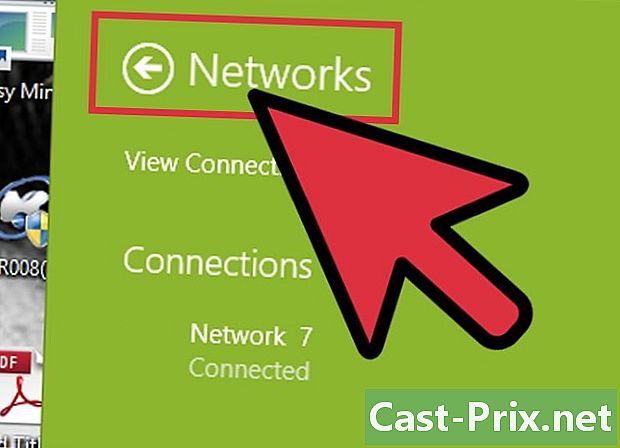
Mutați mouse-ul peste pictogramă pentru a vă vedea rețeaua curentă. Dacă treceți mouse-ul peste pictograma wireless din bara de instrumente, va apărea o fereastră care conține SSID-ul, numele rețelei sau numele rețelei wireless la care sunteți conectat. -
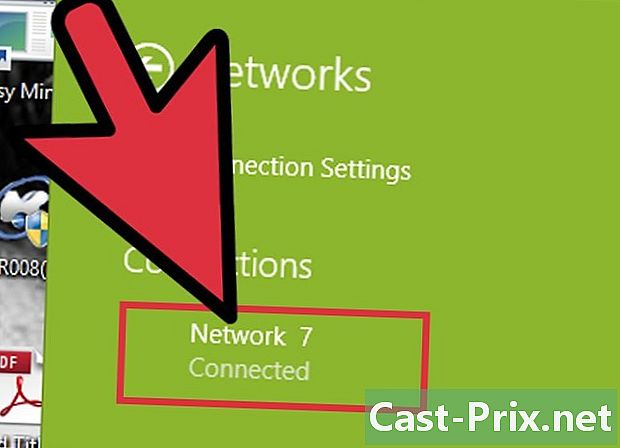
Consultați rețelele disponibile. Atingeți pictograma wireless. Toate rețelele disponibile în care vă aflați vor apărea ca listă. Toate rețelele pot fi identificate prin numele rețelei sau SSID.
Metoda 2 Găsiți SSID-uri disponibile pe OS X
-
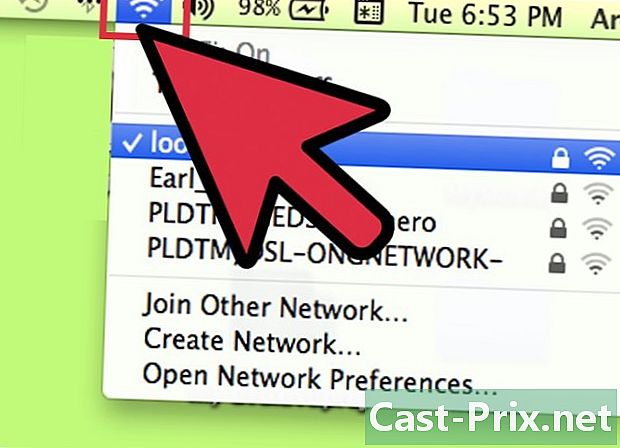
Faceți clic pe pictograma rețelelor wireless din bara de meniu. Se află în partea dreaptă sus a ecranului, lângă pictograma sunetului.- Verificați dacă AirPort este activat pentru a vedea rețele wireless. Puteți activa și dezactiva AirPort din meniul rețelelor fără fir.
-
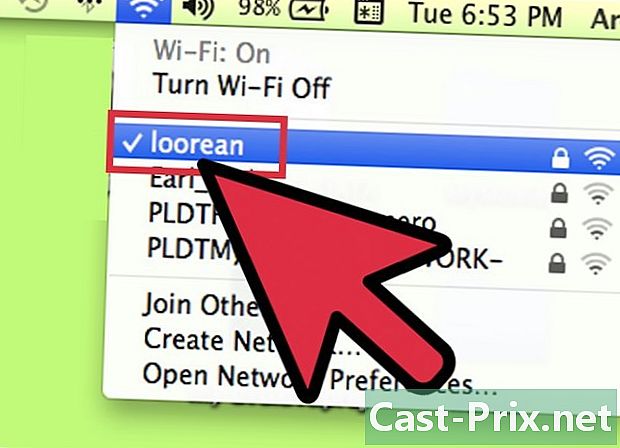
Găsiți SSID-ul dvs. actual. Rețeaua la care sunteți conectat în prezent va avea un „✓” alături. SSID-ul este numele rețelei.- Pentru mai multe informații despre rețeaua dvs. curentă, apăsați și mențineți apăsată tasta Opțiune atunci când faceți clic pe pictograma rețele wireless.
-
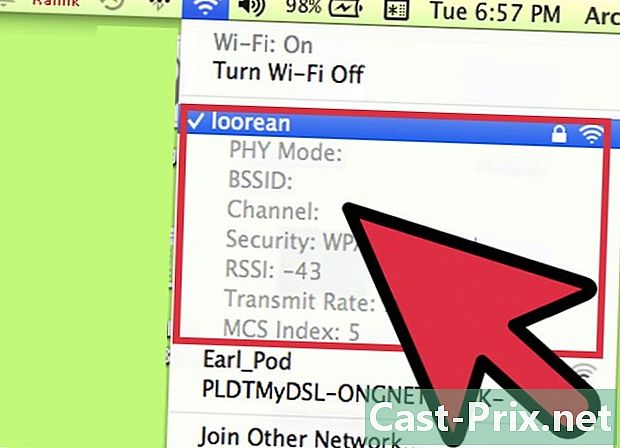
Uită-te la SSID-urile disponibile. După ce faceți clic pe meniul rețelelor wireless, veți vedea o listă de rețele disponibile unde vă aflați. SSID-ul este numele rețelei.
Metoda 3 Detectează SSID-urile ascunse
-
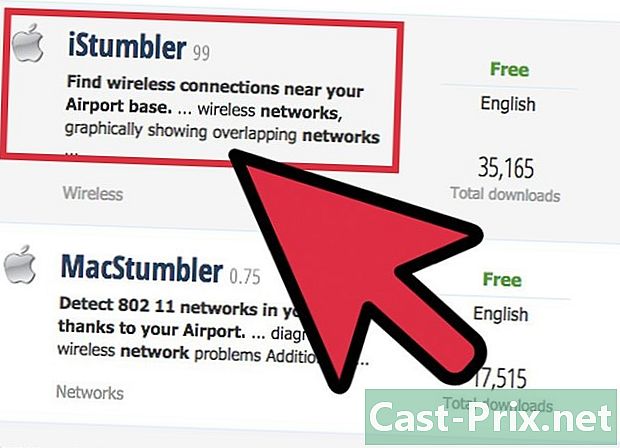
Descărcați un sniffer de rețele (sau „sniffer de rețea” în engleză). Dacă credeți că există rețele ascunse care nu dezvăluie SSID-urile lor, puteți utiliza software-ul de analiză a pachetelor de rețea pentru a le găsi. Aceste programe analizează rețeaua și listează toate SSID-urile prezente, chiar și cele care sunt ascunse. Printre cele mai populare programe se numără:- inSSIDer,
- NetStumbler (gratuit),
- Utilizatorii Mac pot folosi instrumentul de diagnostic Wi-Fi încorporat pentru a face aceleași acțiuni. Puteți accesa acest instrument ținând apăsată tasta în timp ce faceți clic pe pictograma rețelei wireless și faceți clic pe „Deschideți diagnosticul de rețea wireless”.
-
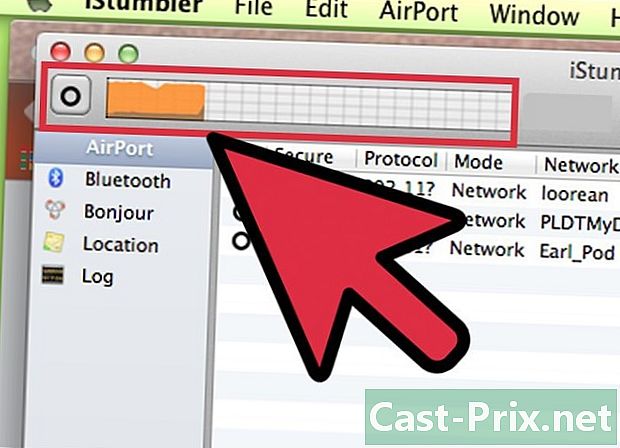
Începeți analiza. Metoda variază în funcție de software-ul pe care îl utilizați, dar analiza este una dintre principalele funcții, de obicei. Software-ul va folosi cardul dvs. de rețea wireless pentru a căuta în toate rețelele prezente, chiar și pe cele care nu își dezvăluie SSID-ul. -
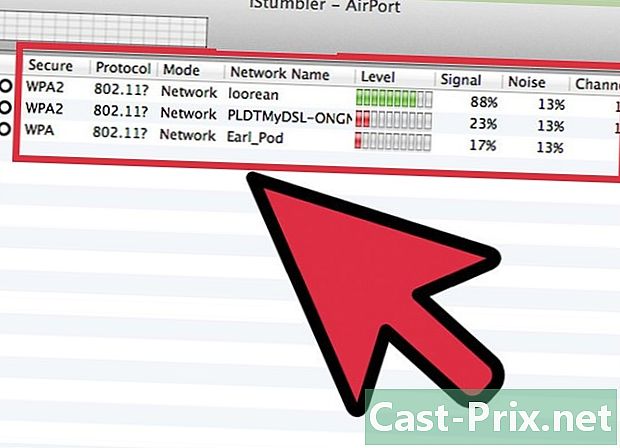
Căutați rezultatele. După scanare, veți vedea o listă de rețele detectate și SSID-urile acestora. În funcție de software-ul pe care îl utilizați, veți vedea SSID-urile rețelelor care nu le dezvăluie.

